Abaqus6.12子程序安装指南
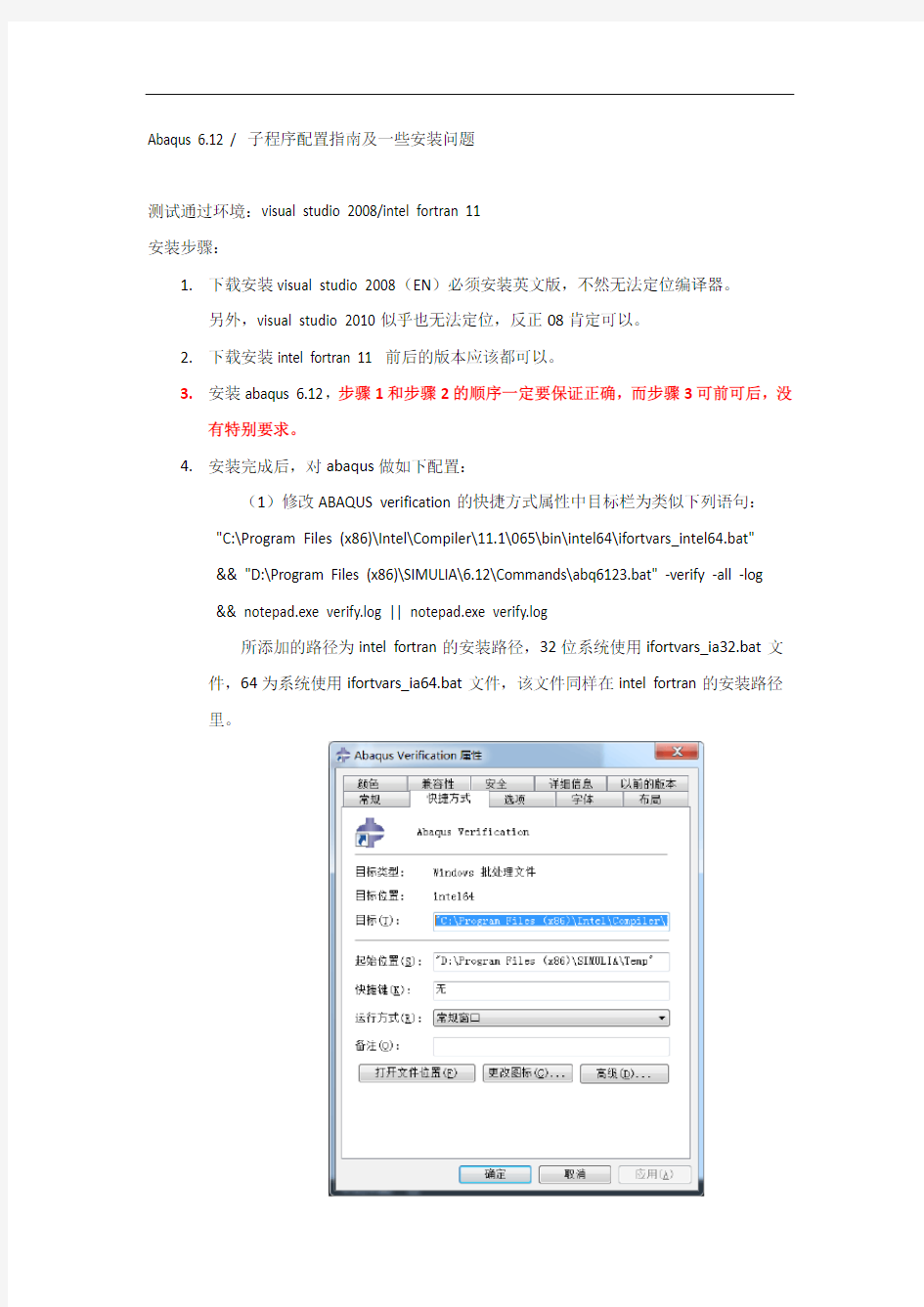

Abaqus 6.12 / 子程序配置指南及一些安装问题
测试通过环境:visual studio 2008/intel fortran 11
安装步骤:
1.下载安装visual studio 2008(EN)必须安装英文版,不然无法定位编译器。
另外,visual studio 2010似乎也无法定位,反正08肯定可以。
2.下载安装intel fortran 11 前后的版本应该都可以。
3.安装abaqus 6.12,步骤1和步骤2的顺序一定要保证正确,而步骤3可前可后,没
有特别要求。
4.安装完成后,对abaqus做如下配置:
(1)修改ABAQUS verification的快捷方式属性中目标栏为类似下列语句:"C:\Program Files (x86)\Intel\Compiler\11.1\065\bin\intel64\ifortvars_intel64.bat"
&& "D:\Program Files (x86)\SIMULIA\6.12\Commands\abq6123.bat" -verify -all -log
&& notepad.exe verify.log || notepad.exe verify.log
所添加的路径为intel fortran的安装路径,32位系统使用ifortvars_ia32.bat文件,64为系统使用ifortvars_ia64.bat文件,该文件同样在intel fortran的安装路径
里。
(2)修改ABAQUS CA的快捷方式属性中目标栏为类似下列语句:
"C:\Program Files (x86)\Intel\Compiler\11.1\065\bin\intel64\ifortvars_intel64.bat"
&& "D:\Program Files (x86)\SIMULIA\6.12\Commands\abq6123.bat" cae || pause
(3)修改完成以后运行verification,不出意外的话应该全部显示为pass。
上述过程即可设置好abaqus所需要的子程序编译器环境。
另外,安装abaqus的过程中可能会出现内存错误(ABAQUSCAE的错误),安装完成以后也无法打开abaqus,这通常是因为ATI显卡与abaqus硬件加速不兼容的原因,解决办法为:右击桌面,点属性->设置->高级->疑难解答,把硬件加速调低到第3格或更低。
希望对大家有所帮助~^_^
abaqus安装说明
闲话不说,直接上链接 https://www.360docs.net/doc/b51528557.html,/s/122MWa abaqus 6.13对操作系统的新要求: 自abaqus 6.13版本开始,将不再支持windows 的32位操作平台; 同时,也不再支持windows xp和 windows vista操作系统; 安装: 1. Run "Install Abagus Product & Licensing" 2. In SIMULIA FLEXnet License Server window select "Just install the license utilities" NOTE: If you already have SIMULIA FLEXnet License Server for ABAQUS 6.12-3 installed and running you can use it for 6.13-1 too 3. After finishing License Utilities setup copy files "ABAQUS.lic" and "ABAQUS.log" to
CecOS安装指南
CecOS安装指南 CecOS简介: CecOS(Community Enterprise Cloud Operating System)社区企业版云操作系统,是一款针对服务器和桌面虚拟化的完整虚拟化管理解决方案,是第一个成熟的、完全开源的企业虚拟化平台。它以强大的基于内核的虚拟机(KVM) 系统管理程序和开放虚拟化管理平台为基础。 CecOS较之专有虚拟化供应商,为寻求更佳总体拥有成本、更快投资回报率、迅速收支平衡和避免供应商锁定的企业提供了真正的策略虚拟化替代方案。 CecOS为企业提供了理想平台,此平台以大规模的虚拟化计划和内部/私有云部署为基础。强大的基于内核的虚拟机(KVM) 系统管理程序实现了创纪录的虚拟化基准结果以及无与伦比的整合比率。功能齐全的企业管理系统使客户能够集中且有效地管理他们的整个虚拟环境(如虚拟数据中心、群集、主机、客户机虚拟服务器、网络和存储器)。功能齐全、高可用性、动态迁移、策略式工作负荷平衡、映像管理、快照和精简配置。虚拟机操作系统支持CentOS 虚拟机(32位和64 位)、红帽企业Linux 虚拟机(32位和64位)和Microsoft Windows 虚拟机(32位和64位)等,包括泛虚拟化网络和块驱动,CecOS 的工程设计旨在支持整个IT架构。 系统安装: 安装前准备:CecOS系统光盘一张,服务器两台(基于X86或X64平台双核CPU并支持虚拟化、50G硬盘空间、4G内存、千兆以太网卡、光驱)一台用于安装engine管理端,一台用于安装node节点端。准备完成,现在我们开始安装CecOS系统。打开服务器电源,把光盘放入光驱,然后我们可以看到图1所示,安装或升级已存在的操作系统,光标选定后回车,然后开始安装。安装过程与Linux无异,不再一一缀述,需要注意的地方会做解释。 现在开始安装系统: Engine安装步骤:
安装程序的步骤
电脑做系统及安装软件步骤 请首先查看第八项 然后在进行安装由此字段下开始 安装系统图的时候要对电脑进行BIOS设置,开机时点击Delete,对BIOS进行设置,将硬盘启动改为CD –ROM 启动,由光盘进行引导。做完系统后将其恢复硬盘启动就可。(一定要改回来否则取出光盘后电脑无法启动),最好是有两台电脑一台可以上网的,不明白的随时查看电脑,电脑的品牌不一样设置也不一样要根据实际情况而定。但大部分的BIOS设置几乎一样。 1.首先安装(1)号盘Windows xp SP3.简体中文专业版(纯 净版),不用进行系统分盘,只需要选择“C”盘按操作进行即可。安装过程中会出现提示“语言的选择”,必须选择“中文(中国)”不能选择英语,否则安装的系统会是英语。在进行语言选择后,会提示添加激活码(序列号),激活码(序列号)为:MRX3F-47B9T-2487J-KWKMF-RPWBY,输入以上序列号按提示进行。 2.系统盘安装结束后,安装(2)号盘(Office 2003),点击 内部的setup.exe 即可进行安装。 3.(2)号盘(Office 2003)安装结束后,安装步骤为:电脑 左下角“开始”--“控制面板”--“添加或删除程序”--
“添加删除windows”--“windows组件向导”在这里选择“Internet信息服务(IIS)”和“消息队列”两项,最好把内部的东西全部安装,接下来按步骤选择(前提是电脑里必须有IIS),每次都要选择第一个(会进行三次选择,第二次时要选择网页格式的那个,位置在最上面)。接下来进行注册表的改写:使用快捷键windows +R 输入“regedit”点击“回车”后,按下列步骤进行相应的设置,HKEY_LOCAL_MACHINE\SOFTWARE\Microsoft\Update s\Windows XP\SP3\KB319740(红色的没有必须自己添加)添加步骤:选中Windows XP“右键”新建“项”将项目命名为SP3,接下来在选中SP3,右键新建“项”将项目命名为KB319740,新建一个字符窜值名称为“Des cription “,选中Des cription 右键进行数值数据修改,数据值为:KB319740。 4.第三步结束后,针对本单位的电脑,安装(3)号盘无线驱动 (选择360的版本)安装结束后,下载一个驱动精灵让系统自行安装驱动,因为系统是纯净版的,所以要进行驱动的安装,安装驱动精灵是为了让其进行自检,快速搜索缺少的驱动,而进行安装,(此步骤必须连接网络) 5.安装s7-200 v4.0 sp9共291MB.首先将脚本语言改为英语, 为了安装结束后不至于出现部分汉化,更改后不用再将其该回,如果安装其他软件出现英语时,将其改回来,在安
超详细Abaqus安装教程
超详细A b a q u s安装教 程 Pleasure Group Office【T985AB-B866SYT-B182C-BS682T-STT18】
Abaqus2017 安装教程 将安装镜像加载至虚拟光驱 以管理员身份运行J:\1下的,保持默认点击下一步。 首先安装的是拓展产品文档,点击“下一步”,选择安装目标,并点击“下一步” 选择文档需要包含的部件,并点击“下一步” 提示程序安装信息足够,点击“安装” 提示SIMULIA 2017文档安装成功,点击“关闭”。 接着会自动弹出Abaqus Simulation Services,修改安装目标地址,并点击“下一步” 选择您需要的部件,并点击“下一步” 检测安装信息足够,点击“安装”, 提示安装成功够点击“关闭” 接来下会自动安装Abaqus Simulation Services CAA API,点击“下一步”, 选择您需要的安装的部件,点击下一步 安装完成后“关闭” 接下来是自动安装 Abaqus CAE 找到安装包里的_SolidSQUAD_文件夹,将里面的License文件复制到Abaqus安装目录里的SIMULIA文件夹里。然后打开License文件夹,改.lic许可证文件的计算机名,同时再新建一个.log日志文件。 粘贴到D:\SIMULIA 下 在License下新建一个文本文档,重命名为 用记事本打开 使用计算机名替换this_host 保存后退出。 以管理员方式打开,点击Config Services,按如下配置 点击Save Service。切换到Start/Stop/Reread选项卡,点击Stop Server,再点击Start Server。下面提示Server Start Successful则配置成功。关闭窗口。 回到Abaqus CAE的安装界面。 在License Server 1 中输入27011@DESKTOP-Q8CNNLR 注:DESKTOP- Q8CNNLR 是计算机的用户名。点击下一步。 点击下一步 修改目录,点击下一步 设置工作空间路径,建议选择较大的硬盘分区。点击“下一步” 信息确认无误开始安装。 点击Continue 提示Abaqus CAE安装完成,点击关闭。 下面是Tosca 2017的安装。根据需求选择安装。 根据需求选择接口 若安装按ANSA可选择路径,没有则直接下一步。 若没有安装Fluent ,取消勾选FLUENT 剩下步骤类似上面。最后点击安装。 最后是 Isight 2017的安装。步骤后之前相同,一直点下一步记忆可以了
一安装指南
一安装指南 1 CK系列数显电力仪表 简介 CK系列多功能数显电力仪表,是针对电力系统、工矿企业、公共设施、智能大厦的电力监控需求面设计的智能化电力表,具备完善的通信联网功能及开关量输入/输出功能,从而实现远程“遥测、遥控、遥信”三遥功能。非常适合于实时电力监控系统。CK系列多功能仪表具有极高的性能价格比,可以直接取代常规电力变送器及测量仪表。作为一种先进的智能化、数字化的前端采集元件,该系列多功能仪表已广泛应用于各种控制系统、SCADA系统和能源管理系统中。 CK系列数码仪表具有测量三相/单相电流,电压,有功、无功功率,电度等功能。并有变比可任意设置、性能稳定等优点。可选带开关量输入、输出、通讯等功能;开关量输出可远端控制。所有的实时测量数据都可以通过RS-485通讯口用MODBUS协议读出,开关量输入DI可用于监视开关的状态。CK系列多功能仪表将高精确电量测量、智能化电能计量与管理和简单人机界面结合在一起。 特点 公司集多年电力测量产品设计经验,采用现代微处理器技术和交流采样技术设计而成了该系列多功能电力仪表。产品的设计充分考虑了成本效能比、易用性和可靠性,具有以下特点: 可直接从电流、电压互感器接入信号 可任意设定PT/CT变比 仪表显示可滚动 多块仪表可设置不同地址 发光二极管显示,可视性高 方便安装,接线简单,工程量小 仪表采用专用掉电保护电路,在掉电情况下,电能保存不丢失,恢复电 源后,能继续走字 可与业界绝大多数PLC相连(Modicon,GE,Simens) 可与业界多种软件通讯(Intoch,Fix,Citec,组态王等)应用 该系列多功能电力仪表的应用领域非常广泛而且便于系统集成,有电力供应的地方就有它们的用武之地,特别是在对电力品质、电力安全有较高()的场合以及有自动化需要的场合。它适用于如下领域,并且已有众多成功应用经验。
ABAQUS用户子程序
当用到某个用户子程序时,用户所关心的主要有两方面:一是ABAQUS提供的用户子程序的接口参数。有些参数是ABAQUS传到用户子程序中的,例如SUBROUTINE DLOAD中的KSTEP,KINC,COORDS;有些是需要用户自己定义的,例如F。二是ABAQUS何时调用该用户子程序,对于不同的用户子程序ABAQUS调用的时间是不同的。有些是在每个STEP的开始,有的是STEP结尾,有的是在每个INCREMENT的开始等等。当ABAQUS 调用用户子程序是,都会把当前的STEP和INCREMENT利用用户子程序的两个实参KSTEP和KINC传给用户子程序,用户可编个小程序把它们输出到外部文件中,这样对ABAQUS何时调用该用户子程序就会有更深的了解。 (子程序中很重要的就是要知道由abaqus提供的那些参量的意义,如下) 首先介绍几个子程序: 一.SUBROUTINE DLOAD(F,KSTEP,KINC,TIME,NOEL,NPT,LAYER,KSPT,COORDS, JLTYP,SNAME) 参数: 1.F为用户定义的是每个积分点所作用的荷载的大小; 2.KSTEP,KINC为ABAQUS传到用户子程序当前的STEP和INCREMENT值;3.TIME(1),TIME(2)为当前STEP TIME和INCREMENT TIME的值;4.NOEL,NPT为积分点所在单元的编号和积分点的编号; 5.COORDS为当前积分点的坐标; 6.除F外,所有参数的值都是ABAQUS传到用户子程序中的。 功能: 1.荷载可以被定义为积分点坐标、时间、单元编号和单元节点编号的函数。 2.用户可以从其他程序的结果文件中进行相关操作来定义积分点F的大小。 例1:这个例子在每个积分点施加的荷载不仅是坐标的函数,而且是随STEP变化而变化的。SUBROUTINE DLOAD(P,KSTEP,KINC,TIME,NOEL,NPT,LAYER,KSPT,COORDS, 1 JLTYP,SNAME) INCLUDE 'ABA_PARAM.INC' C DIMENSION TIME(2),COORDS(3) CHARACTER*80 SNAME PARAMETER (PLOAD=100.E4) IF (KSTEP.EQ.1) THEN !当STEP=1时的荷载大小 P=PLOAD ELSE IF (KSTEP.EQ.2) THEN !当STEP=2时的荷载大小 P=COORDS(1)*PLOAD !施加在积分点的荷载P是坐标的函数 ELSE IF (KSTEP.EQ.3) THEN !当STEP=3时的荷载大小 P=COORDS(1)**2*PLOAD ELSE IF (KSTEP.EQ.4) THEN !当STEP=4时的荷载大小 P=COORDS(1)**3*PLOAD ELSE IF (KSTEP.EQ.5) THEN !当STEP=5时的荷载大小 P=COORDS(1)**4*PLOAD END IF RETURN END UMAT 子程序具有强大的功能,使用UMAT 子程序: (1) 可以定义材料的本构关系,使用ABAQUS 材料库中没有包含的材料进行计算,扩
MANUAL_程序安装说明文档
1 安装windows server 2003 SP 2 操作系统 z 必须安装windows server 2003 SP2版本,否则会安装不了SQL SERVER2005。 z C 盘必须为NTFS 系统,否则安装IIS 会出现安全性降低的情况。 z 确认SQL2000的数据库文件位置:点击开始---所有程序---server2000---企业管理器---将左侧目录 树展开,找到JFXT 数据库,右键单击JFXT ,选择“数据库文件”选项卡,然后查看数据库具体位置。 2 安装IIS6.0 1. 在控制面板中点击“添加或删除程序”。 2. 在左侧点击“添加\删除windows 组件”。 please insert windows server cd2 ???? reinstall winrar & daemon tools, 1. 要附加 已转换过的数据库 cqdj.mdf, 2. 打印模板的调试, 选 打印纸大小, 每次都是怎么调得? EXCEL 模板 文件夹 必须在 D: 的根目录下 3. 系统管理员手册, 操作及权限 设置 模板. 4. 如何通过QQ 远程 登入 做支持? 1.添加 IIS 6.0 在 MS SQL SERVER 之前 2.
3.在组件下面的列表中找到“应用程序服务器”,将前面的复选框打勾。 服务器应用程序不可用 您试图在此 Web 服务器上访问的 Web 应用程序当前不可用。请点击 Web 浏览器中的“刷新”按钮重试您的请求。 管理员注意事项: 详述此特定请求失败原因的错误消息可在 Web 服务器的系统事件日志中找到。请检查此日志项以查明导致 该错误发生的原因。 先自动安装,删除 wwwroot\cqdj\ 解压,move cqdj 到 wwwroot, from IIS 网站-》默认网站权限,添加 IUSE_xxxxxxxxxxx from IIS “应用程序池” 右键新建应用程序池 标识-》预定义帐号(本地系统) 网站-》默认网站-》权限添加高级立即查找 Network Service 确定 先自动安装,删除 wwwroot\cqdj\ 解压,move cqdj 到 wwwroot,
abaqus安装方法详解
***防火墙英文存放位置及安装路径,系统组件…… 第一部分Abaqus的安装问题(不含子程序) 1)用虚拟光驱加载DVD2,安装Document,直接运行根目录下的setup.exe 即可,安装过程比较简单。 (完成1后不要急着安装啊!因为你需要做一些事情来使得你的电脑可以破解abaqus。做什么呢!需要做两项,分别是: 1.1.设置一个环境变量,变量名为:LM_LICENSE_FILE;变量值为:27011@127.0.0.1。 这个时候有人会问,这是咋回事啊!因该是27011@自己的电脑名称。 我要告诉你这个127.0.0.1就是指你的电脑。所以不用再写你的电脑名字了,要是万一你的电脑名字是汉语的,那么还不好使呢! 这个步骤的目的在于在你的电脑里面建立了一个解码系统,可以明目张胆地使用abaqus。 1.2.修改abaqus安装盘中SHooTERS文件夹中的abaqus69.dat,打开它,将“this_host”修改为127.0.0.1。保存。) 根据个人安装经验,上述方法有时可能会失效,自己调整如下。 因为我下载的版本的license文件第一行为:SERVER THIS_host ID=20111111 27011 而不是SERVER THIS_host ID=20111111 27003 第4步:变量名LM_LICENSE_FILE,值为27011@hostname (hostname为你的计算机名字) 第8步:27003@hostname 更改为27011@hostname (hostname为你的计算机名字) 2)设置环境变量:鼠标右键点击桌面“我的电脑”图标,通过路径“属性->高级->环境变量”,然后在系统变量栏新建一个环境变量,变量名LM_LICENSE_FILE,值为27011@hostname。(以前版本的为27003等现为27011,hostname为你的计算机名) 3)用虚拟光驱加载DVD1,先安装License,运行 X:\win86_32\license\Windows\Disk1\InstData\VM\install.exe。安装过程中可能需要输入你的计算机名,一般上一步环境变量设置好了就不用输入了,安装时选择“just install the licenseing utilities”。注意:如果你的计算机上还装有abaqus 的其他版本,6.10版本的license可能会与低版本的发生冲突,导致无法安装第7步的product,所以需要把其他版本的license停掉,这样就可以了;我是讲6.8完全卸载之后再安装的6.10。 (中间选择Abaqus web server,很快安装好后,最后得画面会出现一个URL,例如http:// hostname:2080/v6.9/。需要拷贝一下,或者抄写下来。)
AlteraFPGA开发软件安装指南
Altera FPGA开发软件安装指南安装顺序请参照下面软件的介绍顺序。本文的顺序是参照Altera Complete Design Suite 中的软件的安装顺序介绍的。 一、MATLAB(要求R14或以后版本) 1.注意:请将MA TLAB安装在英文路径下。如安装路径,或项目路径包含中文,则运行DSP Builder时可能会出现错误。解决方法是在项目中将路径改为英文的路径。 2.如果不使用DSP Builder,则MA TLAB不需要安装。 二、Quartus II 6. 0(6. 1) 3.执行,在Quartus II Install CD页面(图1),执行第一项Install Quartus II and Related Software,安装Quartus II。 图1 Quartus II Install CD页面 4.软件安装过程同其他软件没有区别,只是在第二步时有一个Choose the Software 窗口(图2),选择要安装的软件组件。 如果直接使用安装程序,将不会出现这个选择。 !特别注意:除了Quartus II 6.0以外,其余3个软件需要单独的安装程序,这里只是在前一个软件的安装完成后,自动启动下一个软件的安装程序。与 后面安装过程中选择安装组件有本质区别。
●Quartus II 6.0——安装Quartus II 6.0。这项当然要打勾了。 ●ModelSim-Altera——安装ModelSim的Altera专用版。(详细版本说明参见本 安装说明的ModelSim部分。) ●MegaCore IP Library——安装MegaCore IP库。 ●Nios II Embedded Processor, Evaluation Edition——Nios II处理器开发工具 评估版。 5.在拷贝文件时,如出现指定Disk2路径的提示,这时只需指定到路径:<安装目录>\disk2\quartus即可。 6.软件破解: 1)对于6.0版本,拷贝crack目录下文件sys_到<软件安装目录>\win\(如 D:\Altera\quartus60\win),覆盖原文件。 对于6.1版本,拷贝到<软件安装目录>\bin\。 2)用记事本打开,将里面HOSTID改成自己电脑网卡的MAC地址(不要加“-”)。 建议将其放置在软件安装目录(如D:\Altera)下。(图3) 3)启动Quartus II 6.0,出现Option选项窗口的License Setup页(图4)。指定license 文件的方法有两种。在下面Network Interface Card (NIC) ID框有本机的MAC 地址(如果有2段,MAC地址是“,”后面那段)。 ?勾选Use LM_LICENSE_FILE variable,使用系统环境变量LM_LICENSE_FILE指定的license文件。(推荐使用这种方法。因为后面某些 软件的license文件只能这么指定,所以这样可以避免license文件过于混乱, 方便管理。)LM_LICENSE_FILE变量的指定方法见图5、图6。如果没有该变 量则新建一个。 如果有其他软件亦使用这个变量,不同License路径值之间用“;”分隔。 ?在License file框指定文件位置。
abaqus子程序安装方法
ABAQUS6.9 用户子程序全部通过的安装方法 ABAQUS6.9子程序全部通过的安装方法 “Abaqus6.9”+ “Microsoft Visual C++ 2005 Express” + “Intel Fortran10.1”! 参考许多前人经验和帖子,整理出本文,共分三部分介绍: 第一部分:不使用子程序的用户按此即可完成ABAQUS安装; 第二部分:需使用子程序的用户,先按第一部分安装,再按第二部分安装; 最后一部分结合自己的实践谈几点注意的事项。 第一部分Abaqus6.9的安装步骤 1、建议安装顺序为:先DVD2, 再DVD1中的lisence. (因为安装DVD1 product 时,需要一个安装好html document的地址)。 2、先安装DVD2, (要输入计算机名hostname),最后得画面会出现一个URL,需要记下来。(我的是http://xumeng861:2080/v6.9) 3、鼠标右键点击桌面“我的电脑”图标,通过路径“属性->高级->环境变量”(环境变量分为用户变量和系统变量两种),然后在系统变量栏新建一个系统变量,变量名 LM_LICENSE_FILE,值为27003@hostname (例如:27003@xumeng861)。 4、再打开DVD1,安装license,在安装DVD1的时候,会选择安装license还是product. 第一步先选择license,(对于常用的win 7系统,打开安装文件的文件夹,假设虚拟光盘为F盘,则F:\ABAQUS6.9\win86_32\license\Windows\Disk1\InstData\VM\install..exe, 应用兼容模式运行--- 即右击install.exe—属性--兼容性—勾选“以兼容模式运行这个程序”—选择windows XP (service Pack 3)。)在安装好之后,进行license设置。 5、打开DVD1,然后打开SHOOTERS文件夹,将abaqus69.dat文件用记事本打开,"this_host" 替换为计算机名,改好的文件另存为硬盘C:\SIMULIA\License\license.dat(把abaqus69.dat改为license.dat似乎也影响到子程序通过) 6、在开始-程序菜单中运行Abaqus licensing/Licensing utilities, 并设置: 进入config service选项卡- Service name 中输入Flexlm Service 1(名字可以随意输入) - Path to the lmgrd.exe file:C:\SIMULIA\License\lmgrd.exe; - Path to the license file:C:\SIMULIA\License\license.dat (注:步骤5中建立好的文件)
达实_C3系统安装与调试手册-C3安装指南
C3一卡通安装指南
修改记录表 序号:页号:修改日期:
前言 本手册主要用于指导第一次使用达实C3一卡通产品的用户如何一步一步完成C3一卡通软件的安装,当然对于已使用过达实一卡通产品的用户,也可以作为参考, 其中包含如下内容: ?安装前需要准备哪些工作 ?如何安装SQL Server数据库服务器(包括SQL Server2000和SQL Server2005) ?如何安装C3一卡通软件服务端以及对服务端的配置 ?如何安装C3一卡通软件客户端 ?如何进行系统初始化操作(包括初始化系统卡和系统子卡) ?如何对数据库进行备份与恢复 希望本手册能为用户提供一些帮助,如有问题,请批评指正!
目录 一、安装前的准备 (1) 1.1操作系统系统配置要求 (1) 1.2安装流程 (1) 1.3术语解释 (2) 二、安装数据库服务器 (2) 2.1电脑中未安装SQL Server数据库服务端关键安装步骤 (2) 2.2电脑中已安装SQL Server数据库服务端关键操作步骤 (5) 三、安装C3服务端 (9) 3.1首次安装 (9) 3.2安装维护(非首次安装) (10) 四、配置C3服务端 (10) 五、安装C3客户端 (12) 六、系统初始化操作 (13) 七、数据库备份与恢复 (15) 7.1在帐套管理中备份与恢复 (15) 7.2直接在SQL Server中备份 (17)
一、安装前的准备 1.1 操作系统系统配置要求 服务端硬件配置: 中央处理器(CPU):Pentium4 2.0以上 内存(RAM): 1G以上 硬盘(Hard Disk):500M以上剩余空间 客户端硬件配置: 中央处理器(CPU):Celeron 2.0G以上 内存(RAM): 256M以上 硬盘(Hard Disk):500M以上剩余空间 软件配置: Windows操作系统(Win2000/2003 /XP)并以Administrator身份登录操作系统 1.2 安装流程
配置abaqus子程序的方法
安装VS+IVF+ABAQUS 第一步:::找到IVF初始化文件及其绝对路径(X:\是所在盘符,x是IVF版本相关的数字) IVF 10.x都是X:\...\Intel\Compiler\10.x\xxx\bin\ifortvars.bat IVF 11.x32位系 统是X:\...\Intel\Compiler\11.x\xxx\bin\ia32\ifortvars_ia32.bat intel64位系统 是X:\...\Intel\Compiler\11.x\xxx\bin\intel64\ifortvars_intel64.bat (注意64位是分intel64位和AMD64位,根据机器情况选择软件版本,Abaqus 也是如此,我只用过所以也只讨论intel64) 再找到已安装的Abaqus所在文件夹下的Commands文件夹中的 abq6XXX.bat文件,右键编辑打开它,在@echo off下插入下面这行命令(以32位系统IVF11.x为例) @call "X:\...\Intel\Compiler\11.x\xxx\bin\ia32\ifortvars_ia32.bat" 保存关闭abq6XXX.bat文件。 第二步::在开始菜单的Abaqus文件夹中找到Abaqus Verification快捷方式,点击它进行验证。 我的配置:VS2013+IVF2013 SP1 update3+ABAQUS 6.14.1 将aba6141.bat 文件中改为:
@echo off call "C:\Program Files (x86)\Intel\Composer XE 2013 SP1\bin\ifortvars.bat" intel64 vs2013 "G:\SIMULIA\Abaqus\6.14-1\code\bin\abq6141.exe" %*
软件安装部署说明书
西京学院校园信息化平台安装部署说明书 (过渡版本)
文件修订历史 模板修订历史
目录 1 安装规划 (5) 2 系统概述 (5) 2.1 硬件 (5) 2.2 软件 (5) 2.3 安装顺序 (5) 3 数据库服务器安装设置(1台) (6) 3.1 操作系统注意事项 (6) 3.2 安装及设置Oracle(企业版) (7) 3.3 拷贝数据 (7) 3.4 创建数据库及数据库用户 (7) 3.5 数据库用户授权及创建作业任务 (8) 4 应用服务器安装设置(4台) (8) 4.1操作系统注意事项 (8) 4.2 安装及设置IIS6.0 (9) 4.3 安装.net framework 2.0 (11) 4.4 安装Oracle客户端 (11) 5 数据库接收(同步)程序安装设置................................................... 错误!未定义书签。 5.1 拷贝程序文件 .............................................................................. 错误!未定义书签。 5.2 配置运行参数 .............................................................................. 错误!未定义书签。 5.3 重新启动程序 .............................................................................. 错误!未定义书签。 6 信息化平台系统安装设置 ............................................................ 错误!未定义书签。 6.1 拷贝程序文件 .............................................................................. 错误!未定义书签。 6.2 配置运行参数 .............................................................................. 错误!未定义书签。 6.3 重新启动程序 .............................................................................. 错误!未定义书签。 6.4 用户管理系统 (12) 7 信息化系统安装设置 (19) 7.1 拷贝文件 (19) 7.2创建IIS服务 (19) 7.3 IIS权限设置 (19)
ABAQUS安装及汉化方法
统:Windows 7(32位系统)ABAQUS版本:6.9.3(DVD1为安装文件2.4G,DVD2为帮助文件1.8G)准备工作:1.由于安装文件为DVD格式,可下载并安装软件daemon_tools (DTLite4356-0091),直接打开DVD1,2 2.将License.dat用记事本打开,this_host改为本机系统:Windows 7(32位系统) 准备工作: 1.由于安装文件为DVD格式,可下载并安装软件daemon_tools (DTLite4356-0091),直接打开DVD1,2 2.将License.dat用记事本打开,this_host改为本机计算名(计算机属性,在“计算机名称、域或工作组设置”一栏找到“计算机全名”),27007不用改动 3.安装Microsoft Visual C++支持: 运行DVD1\win86_32\ 注:64位的机器请运行F:\ABAQUS6.9\win86_64文件夹下相应程序。 如果Microsoft Visual C++没有提前安装的话后边License会给以提示。 安装流程: 第一步:安装License 运行DVD1\ setup.exe \ (重要步骤)【右击install.exe—属性--兼容性—勾选“以兼容模式运行这个程序”—选择windows XP (service Pack 3)】。 选择License,一路Next直到出现需要输入HOSTNAME时,输入计算机全名,若已自动输入则Next,接着选择授权文件的安装类型,此处选择Just install the licensing utilities。 然后当有选择安装路径时自己选择想要的安装路径,然后Next直至完成。 安装完后将准备工作共的License.dat文件复制到安装盘(假定为C盘)C:\SIMULIA\License 目录。运行license utilities, 在config service中,service name: abaqus flexlm license server; 在“Path to the lmgrd.exe file”一栏中,选择指向“C:\SIMULIA\License\lmgrd.exe”在“Path to the license file”一栏中,选择指向“C:\SIMULIA\License\ABAQUS68_SUMMEREDITION.DA T”(第一步更改后的dat文件)在“Path to the debug log file”一栏中,选择指向“abaqus.log”(abaqus.log文件可以自己创建)Save service, 再start license。注意左下角出现start service successful. 第二步:安装product 兼容模式运行\ABAQUS6.9\win86_32\product\Windows\Disk1\InstData\VM\install.exe也可以在第一步的基础上选择product。 在需要输入Lisence server 1(REQUIRED)时,输入(27007@hostname),Server 2和Server 3可以不输入。 Next直至安装完成。 启动Abaqus CAE,先后看到命令提示符窗口和图形界面窗口,至此安装成功。 第三步:安装帮助文档 运行DVD2\ setup.exe \根据提示操作,在提示输入hostname/IP address时输入完整的计算机名称 然后当有选择安装路径时自己选择想要的安装路径,然后Next直至完成。 安装时license是关键,计算机名也很重要。 原文作者:houniao(转帖请注明作者)
ABAQUS用户子程序
ABAQUS用户子程序 转自https://www.360docs.net/doc/b51528557.html, 当用到某个用户子程序时,用户所关心的主要有两方面:一是ABAQUS提供的用户子程序的接口参数。有些参数是ABAQUS传到用户子程序中的,例如SUBROUTINE DLOAD中的KSTEP,KINC,COORDS;有些是需要用户自己定义的,例如F。二是ABAQUS何时调用该用户子程序,对于不同的用户子程序ABAQUS调用的时间是不同的。有些是在每个STEP的开始,有的是STEP结尾,有的是在每个INCREMENT的开始等等。当ABAQUS调用用户子程序是,都会把当前的STEP和INCREMENT利用用户子程序的两个实参KSTEP和KINC传给用户子程序,用户可编个小程序把它们输出到外部文件中,这样对ABAQUS何时调用该用户子程序就会有更深的了解。 (子程序中很重要的就是要知道由abaqus提供的那些参量的意义,如下) 首先介绍几个子程序: 一.SUBROUTINE DLOAD(F,KSTEP,KINC,TIME,NOEL,NPT,LAYER,KSPT,COORDS, JLTYP,SNAME) 参数: 1. F为用户定义的是每个积分点所作用的荷载的大小; 2. KSTEP,KINC为ABAQUS传到用户子程序当前的STEP和INCREMENT值; 3. TIME(1),TIME(2)为当前STEP TIME和INCREMENT TIME的值; 4. NOEL,NPT为积分点所在单元的编号和积分点的编号; 5. COORDS为当前积分点的坐标; 6.除F外,所有参数的值都是ABAQUS传到用户子程序中的。 功能: 1.荷载可以被定义为积分点坐标、时间、单元编号和单元节点编号的函数。 2.用户可以从其他程序的结果文件中进行相关操作来定义积分点F的大小。 例1:这个例子在每个积分点施加的荷载不仅是坐标的函数,而且是随STEP变化而变化的。SUBROUTINE DLOAD(P,KSTEP,KINC,TIME,NOEL,NPT,LAYER,KSPT,COORDS, 1 JLTYP,SNAME) INCLUDE 'ABA_PARAM.INC' C DIMENSION TIME(2),COORDS(3) CHARACTER80 SNAME PARAMETER (PLOAD=100.E4) IF (KSTEP.EQ.1) THEN !当STEP=1时的荷载大小 P=PLOAD ELSE IF (KSTEP.EQ.2) THEN !当STEP=2时的荷载大小 P=COORDS(1)PLOAD !施加在积分点的荷载P是坐标的函数 ELSE IF (KSTEP.EQ.3) THEN !当STEP=3时的荷载大小 P=COORDS(1)2PLOAD ELSE IF (KSTEP.EQ.4) THEN !当STEP=4时的荷载大小 P=COORDS(1)3PLOAD ELSE IF (KSTEP.EQ.5) THEN !当STEP=5时的荷载大小 P=COORDS(1)4PLOAD
abaqus6.13安装方法
abaqus 6.13对操作系统的新要求: 自abaqus 6.13版本开始,将不再支持windows 的32位操作平台; 同时,也不再支持windows xp和windows vista操作系统; 安装: 1. Run "Install Abagus Product & Licensing" 2. In SIMULIA FLEXnet License Server window select "Just install the license utilities" NOTE: If you already have SIMULIA FLEXnet License Server for ABAQUS 6.12-3 installed and running you can use it for 6.13-1 too 3. After finishing License Utilities setup copy files "ABAQUS.lic" and "ABAQUS.log" to
